在 Windows 10 中隐藏任务栏图标可以通过多种方式实现,以下是详细操作步骤:
方法一:隐藏单个应用图标
右键任务栏空白处 → 选择 "任务栏设置"。
在设置页面找到 "选择哪些图标显示在任务栏上"(或 "通知区域" → "选择任务栏上显示的图标")。
关闭需要隐藏的应用程序对应的开关(图标会移至隐藏托盘区)。
方法二:完全隐藏通知区域图标
打开 任务栏设置(同上)。
点击 "通知区域" → "打开或关闭系统图标"。
关闭不需要的系统图标(如时钟、音量、网络等)。
方法三:自动隐藏任务栏(隐藏整个任务栏)
右键任务栏 → "任务栏设置"。
开启 "在桌面模式下自动隐藏任务栏" 或 "在平板模式下自动隐藏任务栏"。
任务栏会隐藏,鼠标移动到屏幕底部时才会显示。
方法四:通过注册表隐藏(高级用户)
按 Win + R 输入 regedit 打开注册表编辑器。
导航至:
HKEY_CURRENT_USER\Software\Microsoft\Windows\CurrentVersion\Explorer
新建一个 DWORD (32-bit) 值,命名为 EnableAutoTray。
双击修改值为 1(隐藏非活动图标)或 0(始终显示所有图标)。
重启电脑生效。
方法五:隐藏运行中的程序图标
右键任务栏程序图标 → "从任务栏取消固定"(仅移除固定图标,程序仍在运行)。
对于后台程序,通过 任务管理器 → 结束任务来彻底隐藏。
注意事项
隐藏后可通过点击任务栏右侧的 ^ 箭头查看隐藏图标。
部分系统图标(如操作中心)无法完全隐藏,但可通过注册表或组策略进一步调整。
如果需要更彻底的隐藏(如企业环境),可通过 组策略编辑器(gpedit.msc)调整相关设置。